
Вам нужно отправить быстрое сообщение, и у вас нет iPhone с собой? Вы можете читать и отвечать на сообщения с помощью Apple Watch. Вот как это сделать.
Как читать и отвечать на сообщения на Apple Watch
Чтобы прочитать сообщения на вашем носимом устройстве:
- Нажмите Цифровая корона на ваших Apple Watch.
- Выберите Сообщения приложение.
Прокрутите, чтобы найти сообщение для чтения. Непрочитанные сообщения выделены жирным шрифтом.
![выберите сообщение на Apple Watch выберите сообщение на Apple Watch]()
- Нажмите на сообщение читать.
- Чтобы ответить, прокрутите до конца сообщения, затем выберите вариант. Каждый упоминается ниже.
Отправить заданный ответ
Нажмите, чтобы отправить заданный ответ.
![пресеты сообщений пресеты сообщений]()
Чтобы добавить предустановленные ответы:
- Нажмите на Часы приложение на вашем iPhone.
- На вкладке Мои часы выберите Сообщения.
- Прокрутите, затем нажмите Ответы по умолчанию.
Внизу нажмите Добавить ответ.
![сообщения добавить ответ сообщения добавить ответ]()
- Наберите «А предустановленный ответ.
- Нажмите Добавить ответ добавить еще один.
Выбрать Готово когда вы закончите добавлять предустановленные ответы.
![добавить ответ в сообщения добавить ответ в сообщения]()
Чтобы удалить заданные ответы:
- Нажмите на Часы приложение на вашем iPhone.
- На вкладке Мои часы выберите Сообщения.
- Прокрутите, затем нажмите Ответы по умолчанию.
Нажмите редактировать в правом верхнем углу.
![редактировать заданные ответы редактировать заданные ответы]()
- Выбрать красный Значок слева от предустановленного ответа, который вы хотите удалить.
- Нажмите удалять
- Повторите шаги 5 и 6, чтобы удалить больше предустановленных ответов.
выберите Готово заканчивать.
![удалить предустановленные сообщения удалить предустановленные сообщения]()
Отправить смайлик
Чтобы отправить смайлик в ответ на сообщение на Apple Watch:
- Прокрутите до конца сообщения, затем нажмите смайликов икона.
Выберите смайликов отправить под Недавние, Стикеры Анимоджи (watchOS 6) или Эмодзи. Для эмодзи сначала выберите категорию.
![выбрать смайлики выбрать смайлики]()
Отправить записанное сообщение
Чтобы отправить записанное сообщение:
- Прокрутите до конца сообщения, затем нажмите микрофон икона.
- Запишите ваш сообщение твоим голосом
Нажмите послать в правом верхнем углу.
![отправить голосовое сообщение отправить голосовое сообщение]()
Отправить каракули
Чтобы отправить Scribble, чтобы написать письмо или слова в качестве ответа на сообщения на Apple Watch:
- Прокрутите до конца сообщения, затем нажмите мазня икона.
- Набросай свой сообщение.
Нажмите послать в правом верхнем углу.
![отправить каракули отправить каракули]()
Отправить сообщение с помощью Digital Touch
Чтобы отправить ответ с помощью Digital Touch на Apple Watch:
- Прокрутите до конца сообщения, затем нажмите Digital Touch икона.
- Пиши свой сообщение используя Digital Touch.
Нажмите Готово когда закончите.
![сообщения цифровой сенсорный сообщения цифровой сенсорный]()
Отправить ваше текущее местоположение
Чтобы отправить свое текущее местоположение в ответ на сообщение на Apple Watch:
- Твердо нажмите дисплей пока вы просматриваете разговор
Нажмите Отправить местоположение.
![место отправки сообщений место отправки сообщений]()
Отправить Apple Cash
Чтобы отправить Apple Cash через приложение Сообщения на Apple Watch:
- Прокрутите до конца сообщения, затем нажмите Apple Pay икона.
- Выберите количество отправлять.
Нажмите платить.
![сообщения отправлять Apple Pay сообщения отправлять Apple Pay]()
Как отправить новое сообщение на Apple Watch
Вы также можете отправлять новые сообщения на Apple Watch, выполнив следующие действия:
Используя Siri
Вы можете попросить Сири создать сообщение для вас. Например, скажите Сири: «Скажи Джею не уходить еще на 30 минут». Опустите запястье, чтобы отправить сообщение.
Использование приложения Сообщения
Чтобы отправить новое сообщение через приложение на Apple Watch:
- Нажмите Цифровая корона на ваших Apple Watch.
- Выберите Сообщения приложение.
На главном экране сообщений нажмите на дисплей, затем нажмите Новое сообщение.
![новое сообщение новое сообщение]()
- Нажмите Добавить контакт. Вы можете нажать на контакт в появившемся списке, нажать кнопку «Плюс», чтобы увидеть больше контактов, нажать кнопку «Микрофон», чтобы найти кого-либо, или указать номер телефона с помощью кнопки «Клавиатура».
- выберите Создать сообщение.
Используя любой из вариантов сообщения, упомянутых выше.
![создать новое сообщение создать новое сообщение]()
Оцените статью!
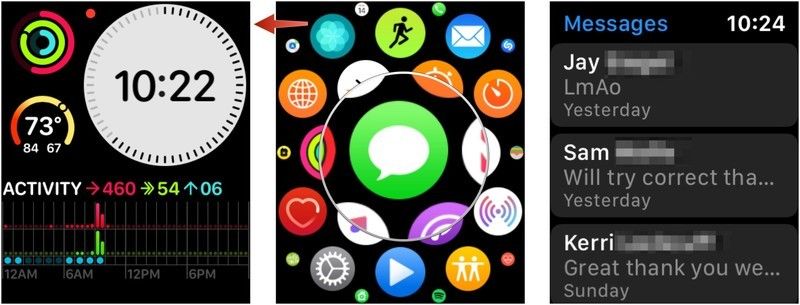

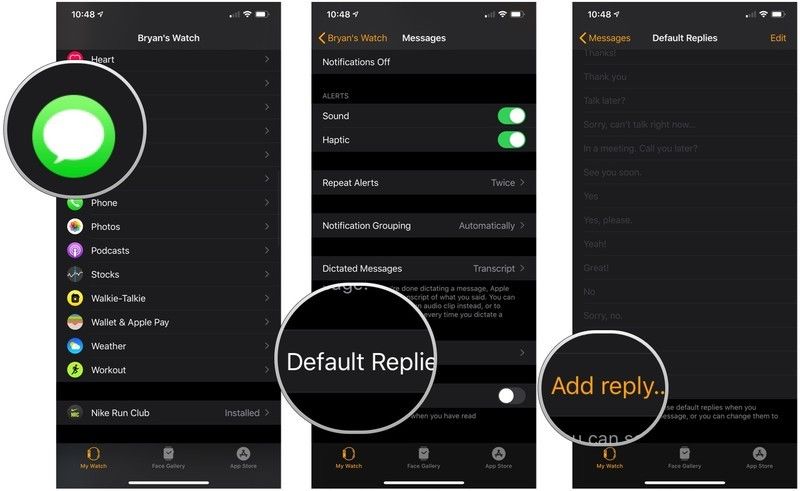
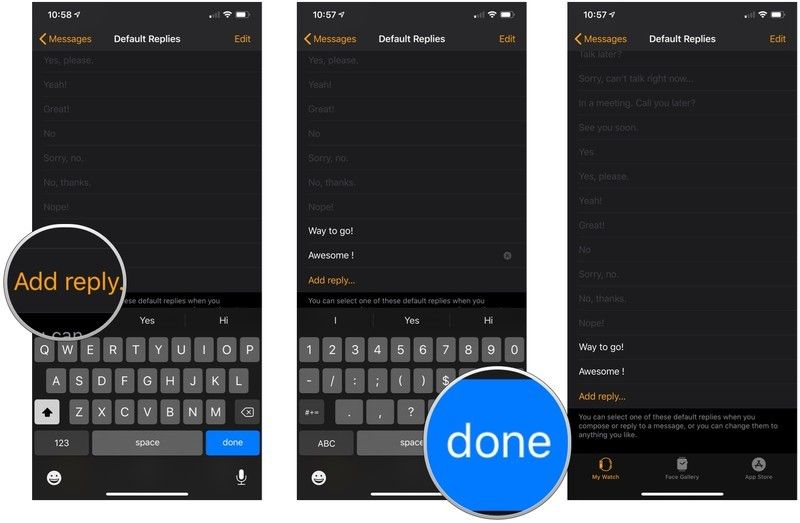
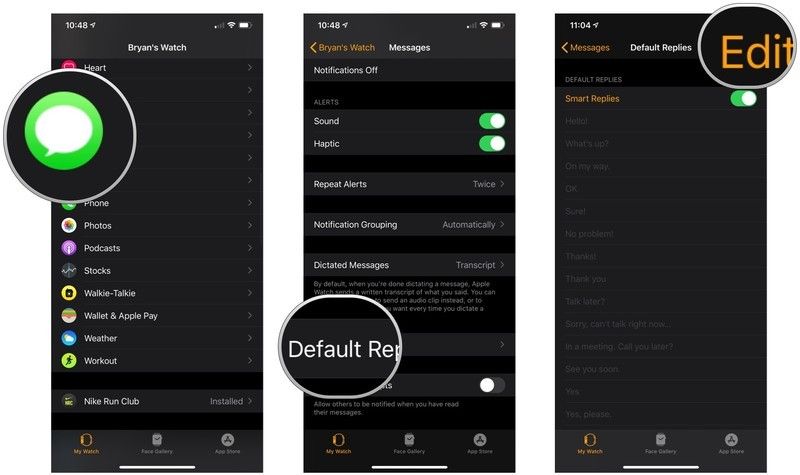
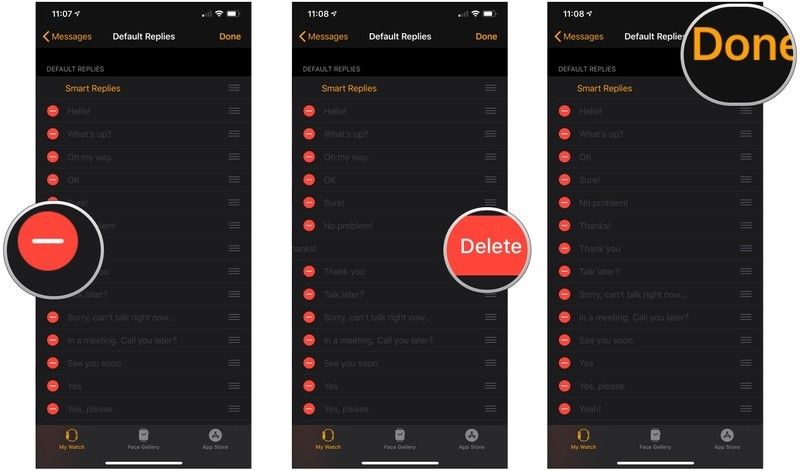

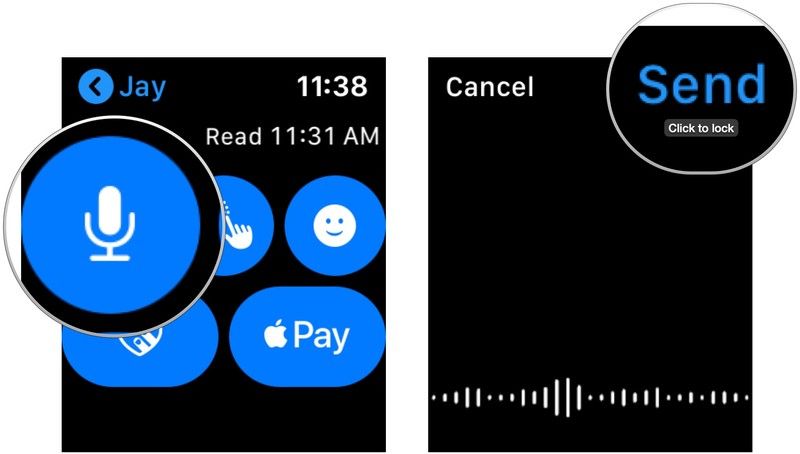
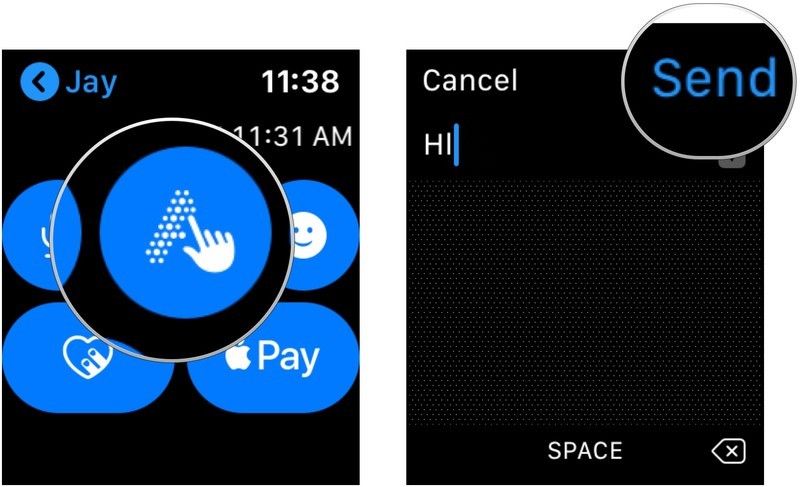
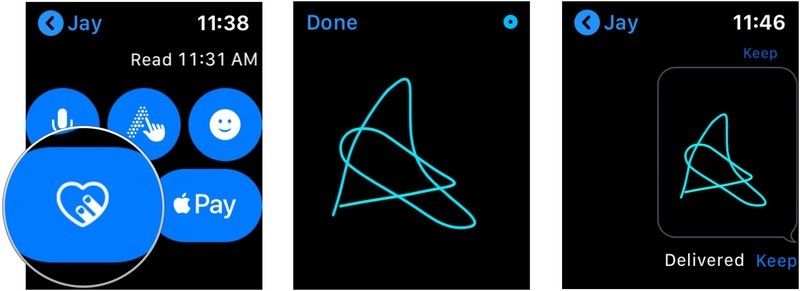
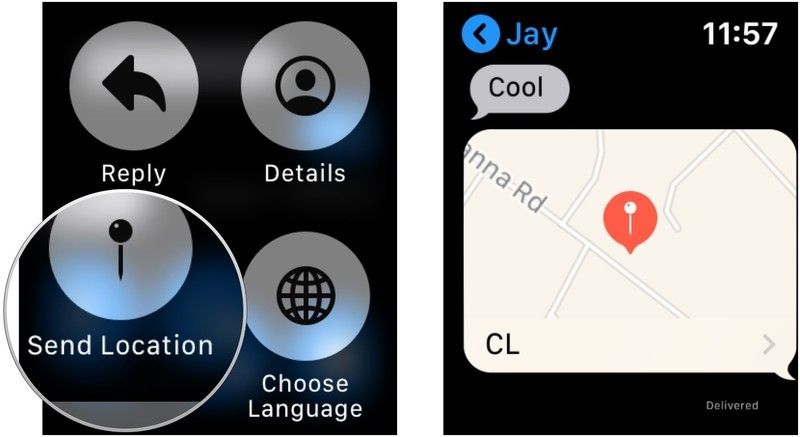
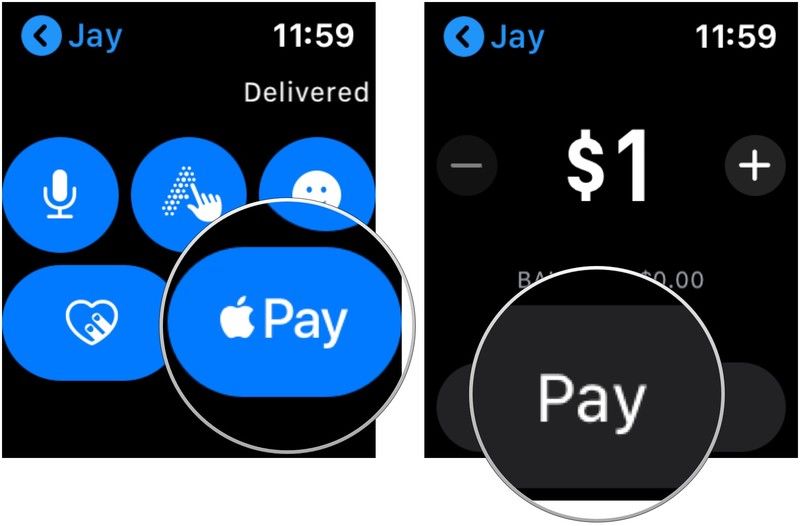

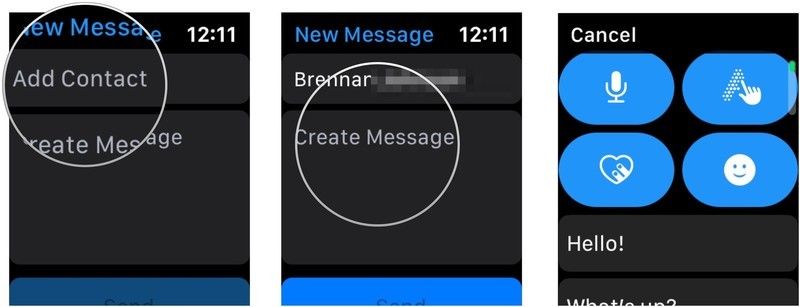

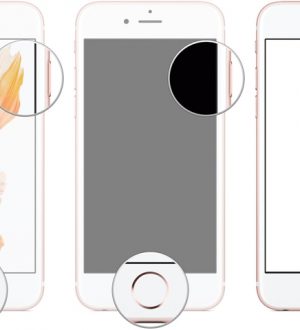
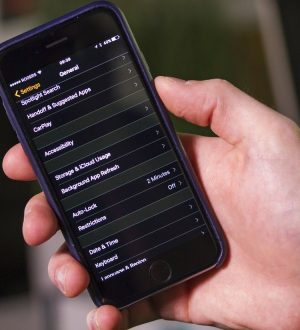
Отправляя сообщение, Вы разрешаете сбор и обработку персональных данных. Политика конфиденциальности.